 各位在看Youtube的時候有沒有過不想看到某些頻道(在首頁推薦影片已選擇不要推薦這個頻道),但搜尋YT影片時那些頻道又會出現在搜尋結果的困擾呢?最近因為找到一個超好用的Chrome/Edge擴充元件來解決我這個長久以來的問題,所以在這邊簡單翻譯&教學來分享一下如何將特定YouTube頻道進行封鎖/加黑名單/從搜尋結果移除的方法~
各位在看Youtube的時候有沒有過不想看到某些頻道(在首頁推薦影片已選擇不要推薦這個頻道),但搜尋YT影片時那些頻道又會出現在搜尋結果的困擾呢?最近因為找到一個超好用的Chrome/Edge擴充元件來解決我這個長久以來的問題,所以在這邊簡單翻譯&教學來分享一下如何將特定YouTube頻道進行封鎖/加黑名單/從搜尋結果移除的方法~
首先請點選以下連結進到下載頁面:
【Youtubeフィルタ】
↑點選連結可移至擴充元件的下載頁面(Chrome / Edge瀏覽器適用)
【Google Chrome】
用Edge瀏覽器也同樣是按下右上角的追加至Chrome鈕

會出現視窗問你是否要新增此擴充元件,這裡按下"新增擴充功能"
此時會顯示已將此功能加入Chrome,由於預設值是將圖示隱藏
因此需要按一下右上角的拼圖圖示來將Youtubeフィルタ的釘選狀態開啟
【Microsoft Edge】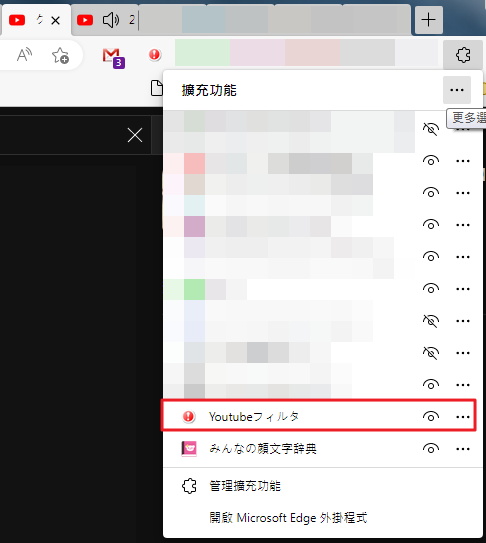
Edge瀏覽器的是將Youtubeフィルタ的眼睛圖示改為顯示狀態

之後再到你想封鎖的頻道影片右鍵,選擇將◎◎◎をミュート(將◎◎◎靜音)
然後你就可以看到該頻道的影片瞬間會從你的搜尋結果中消失!!頓時真是覺得無比順暢啊~~

如果日後改變主意,又想要看到該頻道的影片時,
可以到右上功能列選擇Youtubeフィルタ的設定圖示
下拉選單改成"非表示チャンネル(ID)",將該頻道的ID刪除後再按下"左下変更を保存する"
便再度可以看到該頻道的影片出現在搜尋結果裡了
設定詳細遮蔽設定的下拉選單的翻譯如下:
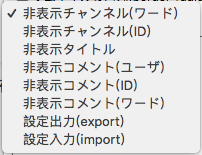
"非表示チャンネル(ワード)”:隱藏的頻道名(文字)
"非表示チャンネル(ID)”:隱藏的頻道ID (英數ID)
"非表示タイトル":隱藏的影片標題
"非表示コメント(ユーザ)":隱藏的影片留言(使用者名)
"非表示コメント(ID)":隱藏的影片留言(使用者ID)
"非表示コメント(ワード)":隱藏的影片留言(關鍵字)
其他關於遮蔽設定的關鍵字方面可以指定到非常仔細的地步,有興趣的人可以看看作者在擴充元件說明欄的內容詳細~
以上,是分享這次近期我覺得非常受用的瀏覽器擴充元件,希望也可以順利解決大家的需求喔!
那就下一篇文章見囉~ノシ
沒有留言:
張貼留言
歡迎同好留言&交流一下喔~